Du er i et møte
Velg Mer (...) på verktøylinjen, og velg deretter 
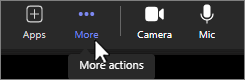
Her kan du angi høyttalervolumet, endre mikrofon- eller høyttalerenheter, se volumet på mikrofonen og angi undertrykking av bakgrunnsstøy.
Obs! Du kan bare endre høyttalervolumet når du er i et møte.
Hvis du vil ha informasjon om video, kan du se Videoinnstillinger.
Du er ikke i et møte
Velg ellipsen (...) ved siden av profilbildet, velg 

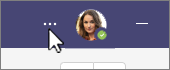
Her kan du bytte høyttaler- og mikrofonenheter, foreta et testanrop, angi undertrykking av bakgrunnsstøy eller gjøre musikkmodus med høy gjengivelse tilgjengelig i møtene dine. Du kan også konfigurere en sekundær ringeenhet til å ringe når noen ringer deg.
Hvis du vil ha informasjon om hvordan du sjekker og tester lyd, kan du se Konfigurere hodetelefoner eller høyttalere i Teams.










